نحوه قرار دادن فرم گوگل در وردپرس

دوست دارید فرم گوگل را وردپرس قرار دهید. فرم های گوگل را برای هر جایی که می خواهید می توانید قرار دهید و هنگامی که شما نیاز به اشتراک گذاری فرم در چندین وب سایت دارید مفید هستند. در این مقاله به شما نحوه قرار دادن فرم گوگل در وردپرس را خواهم گفت. پس با این مقاله از آموزش وردپرس همراه باشید.
تفاوت سازندگان فرم گوگل با فرم وردپرس
شاید شما فکر کنید که چه نیازی است که کسی از فرم های گوگل استفاده کند. در حالی که پلاگین های فرم ساز مثل WPForms وجود دارد. استفاده از فرم ساز وردپرس آسان است. آن ها با سایت وردپرسی شما ارتباط دارند. بنابراین شما می توانید به کاربران پیشنهاد ویژه تایید پرداخت، ایجاد فرم سفارشی ورود، فرم ثبت نام کاربر و… دهید.
با این حال گاهی ممکن است لازم باشد یک فرم را در وب سایت های مختلف، لیست ایمیل ها و پلت فرم ها به اشتراک قرار دهید تا تمام پاسخ های فرم در همان مکان ذخیره شوند. در این شرایط گوگل فروم می تواند گزینه خوبی باشد. تمام پاسخ ها در گوگل درایو ذخیره می شود. شما حتی می توانید به مشارکت کنندگان این امکان را دهید تا روی پاسخ فرم کار کنند.
چگونه فرم گوگل را در وردپرس قرار دهید؟
ابتدا باید از وب سایت Google Forms بازدید کنید. اگر قبلا یک فرم ایجاد نکرده اید، پس یک قالب برای شروع فرم جدید انتخاب کنید.
ایجاد یک فرم جدید در گوگل فرم بسیار ساده است. ابتدا شما یک عنوان و توضیح برای فرم بنویسید و سپس فیلدهای دیگری به فرم اضافه کنید.تکنولوژی AI گوگل به طور خودکار فیلد درست را بر اساس سوال شما انتخاب می کند. اگر آن نوع فیلد را اشتباه را انتخاب کنید، می توانید دستی نیز انتخاب کنید.
شما می توانید روی دکمه add در منو کلیک کنید تا فیلد فرم جدید اضافه شود. شما همچنین می توانید تصاویر و فیلم ها را اضافه کنید. زمانی که از فرم طراحی شده خودتان راضی بودید روی دکمه send کلیک کنید تا کد جاسازی را دریافت کنید.
در این پنجره ظاهر شده کد فرم را نشان می دهد. شما روی لینک «کپی» کلیک کنید تا کد جاسازی کپی شود.
بعد از آن به قسمت مدیریت سایت وردپرس خود بروید. پست یا صفحه ای را که می خواهید فرم را در آن نمایش دهید ویرایش کنید. در صفحه ویرایشگر پست باید به ویرایشگر متن بروید و سپس کد فرم خود را وارد کنید.
فراموش نکنید روی دکمه save یا publish کلیک کنید تا تغییرات ذخیره شود. شما اکنون می توانید پست یا صفحه خود را در پیش نمایش قرار دهید تا فرم گوگل را که در وردپرس قرار گرفته شده است ببینید.
امیدوارم این مقاله به شما کمک کرده باشد تا نحوه قرار دادن فرم گوگل در وردپرس را یاد گرفته باشید.
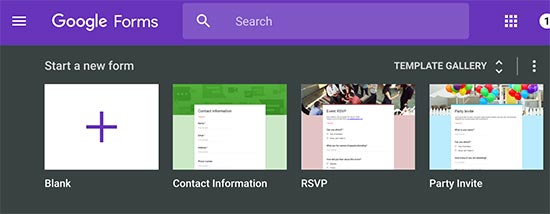
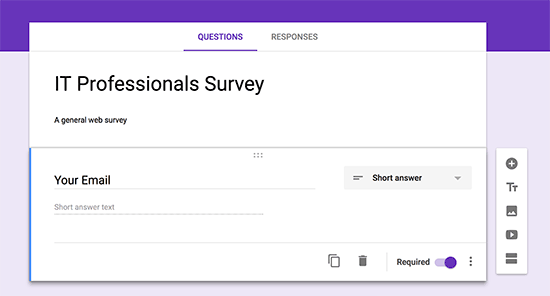
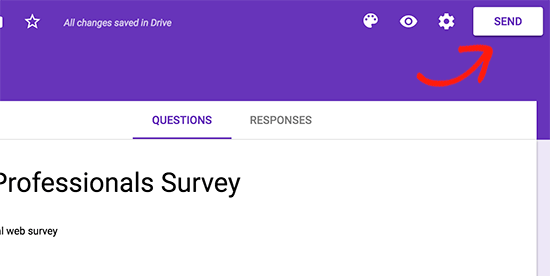
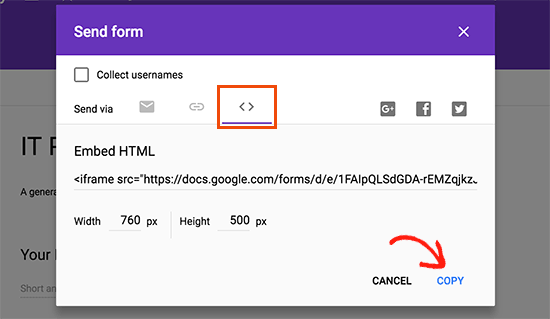
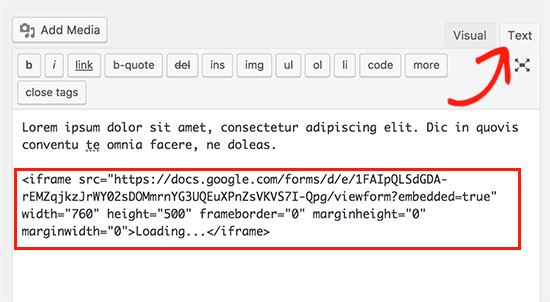







نظرات :